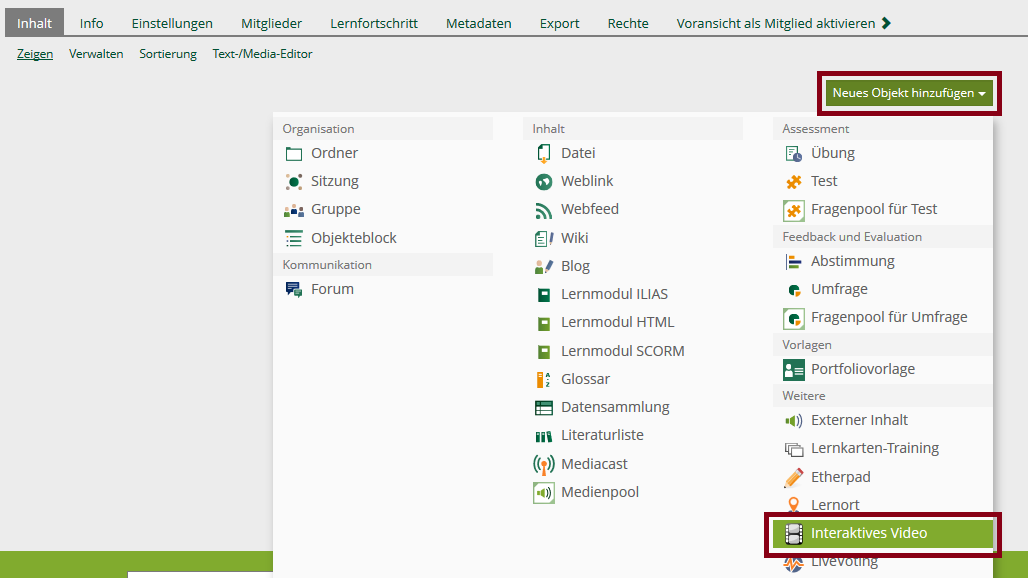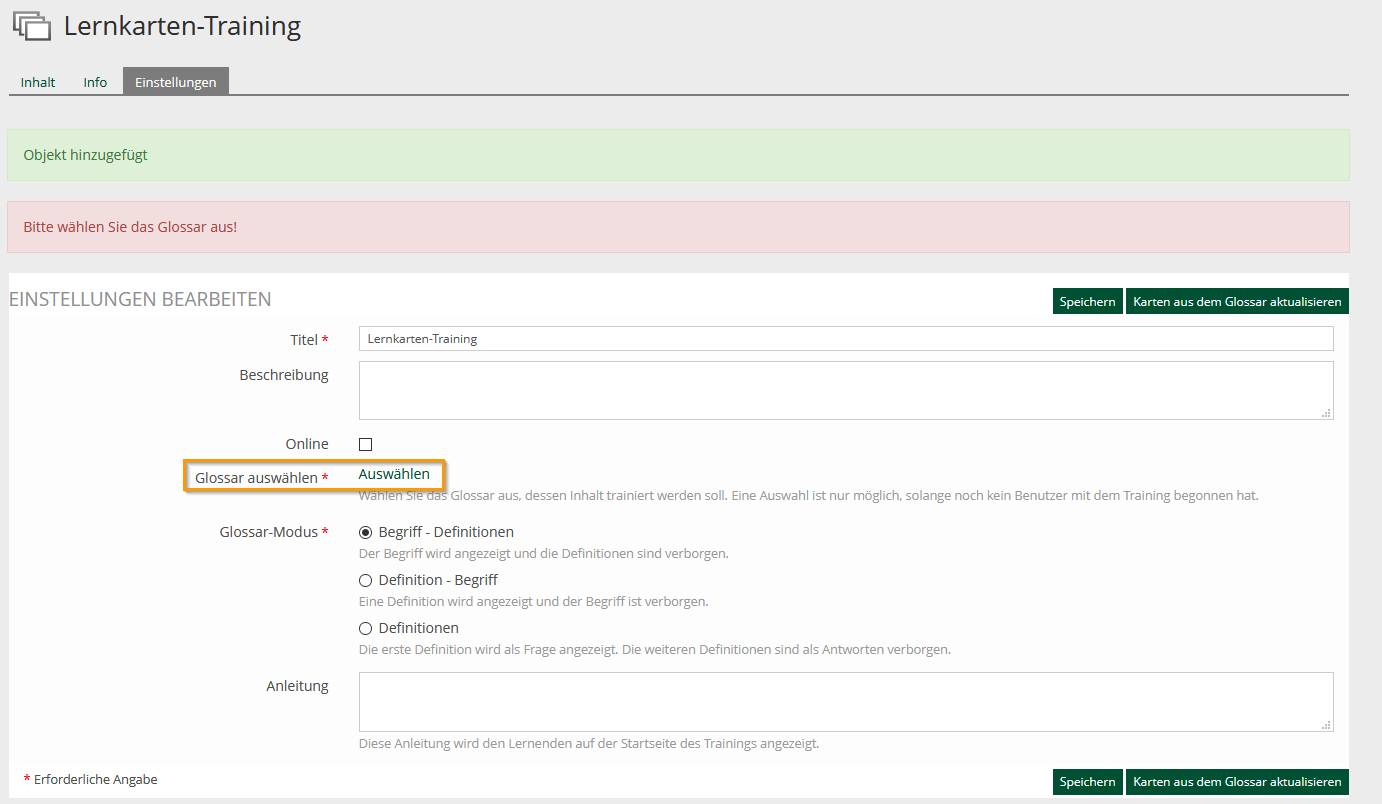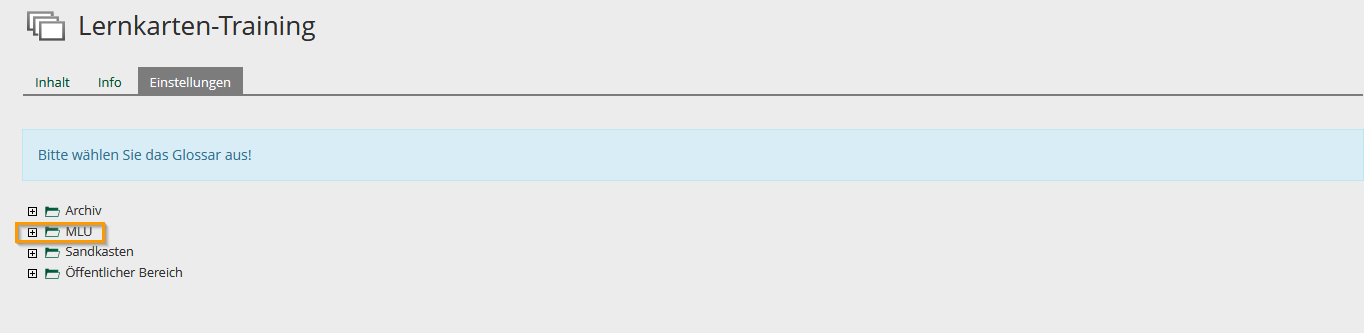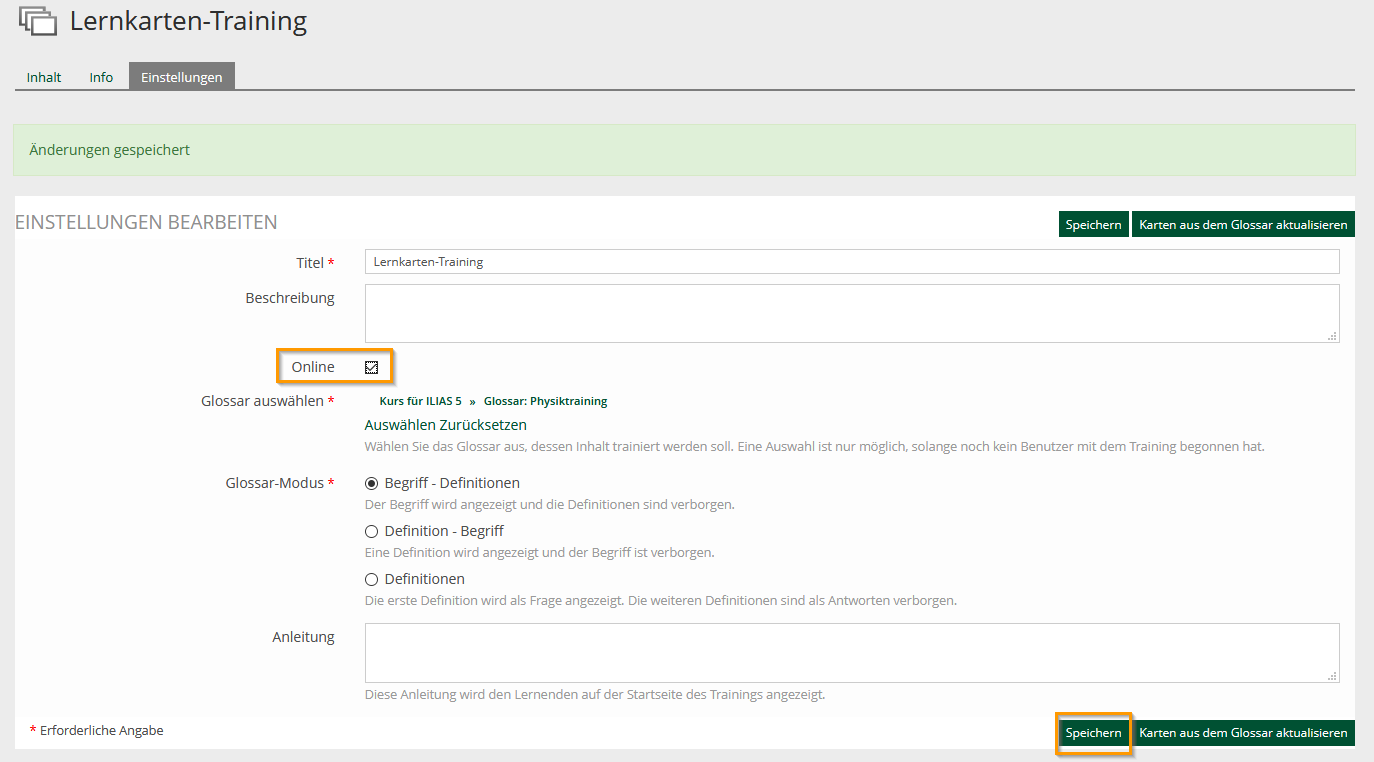Keine Bearbeitungszusammenfassung |
Keine Bearbeitungszusammenfassung |
||
| Zeile 3: | Zeile 3: | ||
* Anlegen eines Kurses --> Neues Objekt hinzufügen --> Interaktives Video: | * Anlegen eines Kurses --> Neues Objekt hinzufügen --> Interaktives Video: | ||
[[Datei: | [[Datei:Screenshot1.png]] | ||
{{Absatz}} | {{Absatz}} | ||
Version vom 12. Juni 2017, 16:07 Uhr
Wie lege ich interaktive Videos an?
- Anlegen eines Kurses --> Neues Objekt hinzufügen --> Interaktives Video:
- Wählen Sie nun im nächsten Schritt ein Glossar aus dessen Beiträge als Lernkarten dienen sollen:
- Navigieren Sie sich nun im Magazin in ILIAS zu Ihrem jeweiligen Glossar, welches Sie nutzen möchten:
- Nach der Zuordnung des Glossars können Sie nun in den Einstellungen außerdem auswählen,welchen Modus Sie nutzen möchten. Je nach Einstellung wird dem Lernenden dann zunächst nur der Begriff angezeigt und die Definition zunächst verborgen und umgekehrt. Außerdem kann auch die erste Definition als Frage angezeigt werden und die weiteren Definitionen sind als Antworten verborgen.